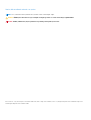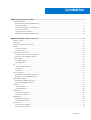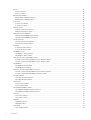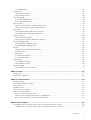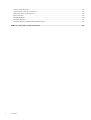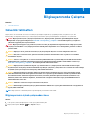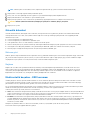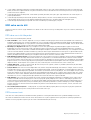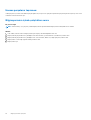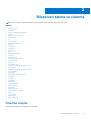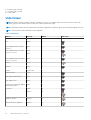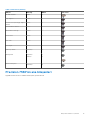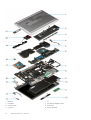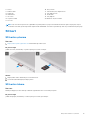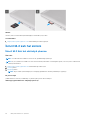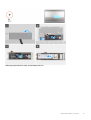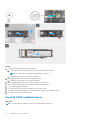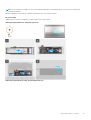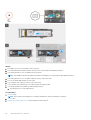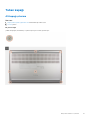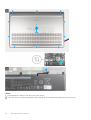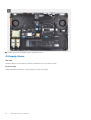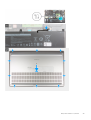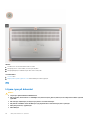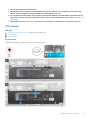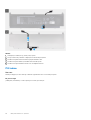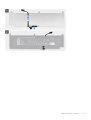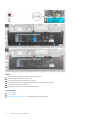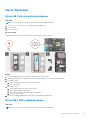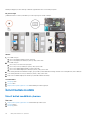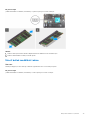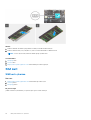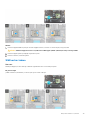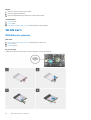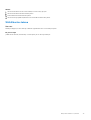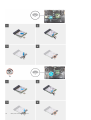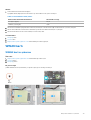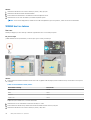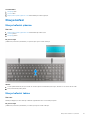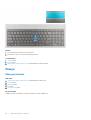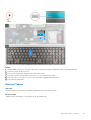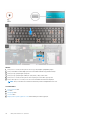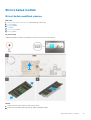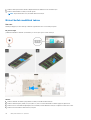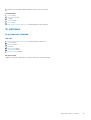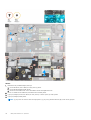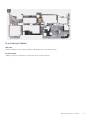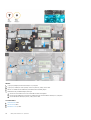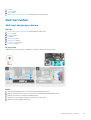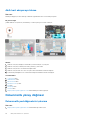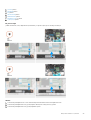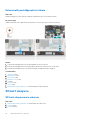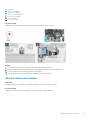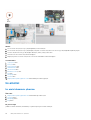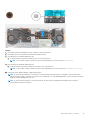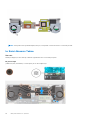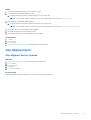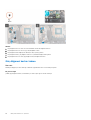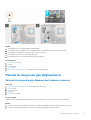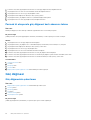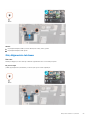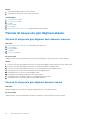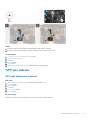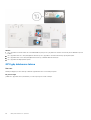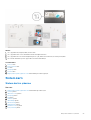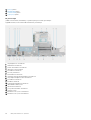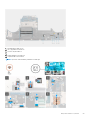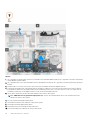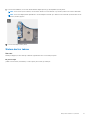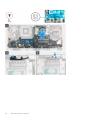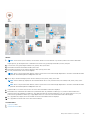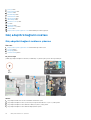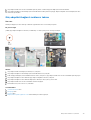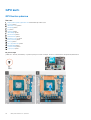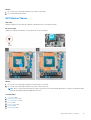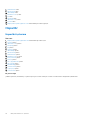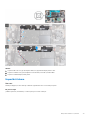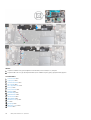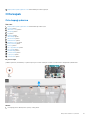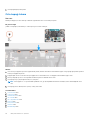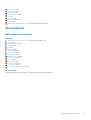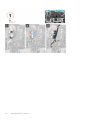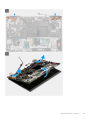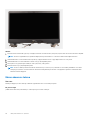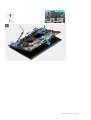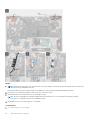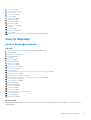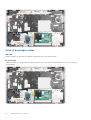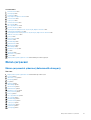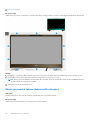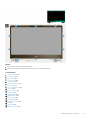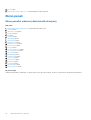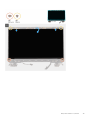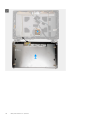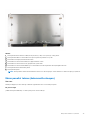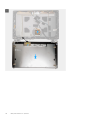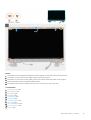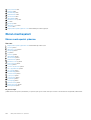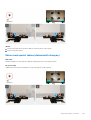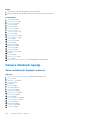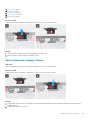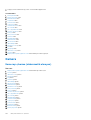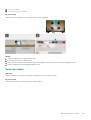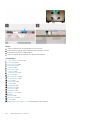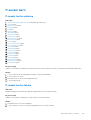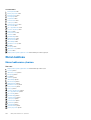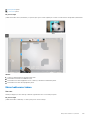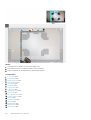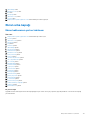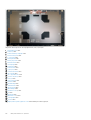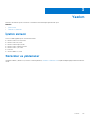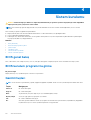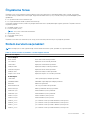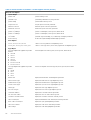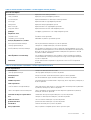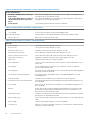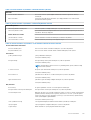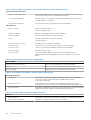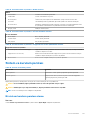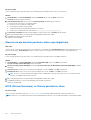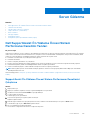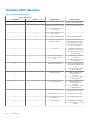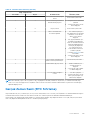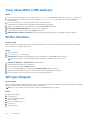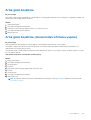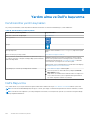Precision 7560
Servis El Kitabı
Resmi Model: P93F
Resmi Tip: P93F002
Haziran 2021
Revizyon A00

Notlar, dikkat edilecek noktalar ve uyarılar
NOT: NOT, ürününüzü daha iyi kullanmanıza yardımcı olacak önemli bilgiler sağlar.
DİKKAT: DİKKAT, donanım hasarı veya veri kaybı olasılığını gösterir ve sorunu nasıl önleyeceğinizi bildirir.
UYARI: UYARI, mülk hasarı, kişisel yaralanma veya ölüm potansiyeline işaret eder.
© 2021 Dell Inc. veya yan kuruluşları. Tüm hakları saklıdır. Dell, EMC ve diğer ticari markalar, Dell Inc. veya bağlı kuruluşlarının ticari markalarıdır. Diğer ticari
markalar ilgili sahiplerinin ticari markaları olabilir.

Bölüm 1: Bilgisayarınızda Çalışma..................................................................................................... 7
Güvenlik talimatları.................................................................................................................................................................7
Bilgisayarınızın içinde çalışmadan önce..........................................................................................................................7
Güvenlik önlemleri............................................................................................................................................................ 8
Elektrostatik boşalma - ESD koruması.......................................................................................................................... 8
ESD saha servis kiti..........................................................................................................................................................9
Hassas parçaların taşınması...........................................................................................................................................10
Bilgisayarınızın içinde çalıştıktan sonra.........................................................................................................................10
Bölüm 2: Bileşenleri takma ve çıkarma..............................................................................................11
Önerilen araçlar......................................................................................................................................................................11
Vida listesi..............................................................................................................................................................................12
Precision 7560'ün ana bileşenleri........................................................................................................................................13
SD kart...................................................................................................................................................................................15
SD kartını çıkarma...........................................................................................................................................................15
SD kartını takma............................................................................................................................................................. 15
İkincil M.2 katı hal sürücü.................................................................................................................................................... 16
İkincil M.2 Katı hal sürücüyü çıkarma........................................................................................................................... 16
İkincil M.2 SSD modülünü takma.................................................................................................................................. 18
Taban kapağı.........................................................................................................................................................................21
Alt kapağı çıkarma...........................................................................................................................................................21
Alt kapağı takma.............................................................................................................................................................24
Pil...........................................................................................................................................................................................26
Lityum-iyon pil önlemleri................................................................................................................................................26
Pili çıkarma...................................................................................................................................................................... 27
Pili takma.........................................................................................................................................................................28
Devre Sürücüsü.................................................................................................................................................................... 31
Birincil M.2 Katı hal sürücüyü çıkarma..........................................................................................................................31
Birincil M.2 SSD modülünü takma................................................................................................................................ 31
İkincil bellek modülü............................................................................................................................................................. 32
İkincil bellek modülünü çıkarma.................................................................................................................................... 32
İkincil bellek modülünü takma....................................................................................................................................... 33
SIM kart................................................................................................................................................................................ 34
SIM kartı çıkarma........................................................................................................................................................... 34
SIM kartını takma...........................................................................................................................................................35
WLAN kartı...........................................................................................................................................................................36
WLAN kartını çıkarma....................................................................................................................................................36
WLAN kartını takma.......................................................................................................................................................37
WWAN kartı......................................................................................................................................................................... 39
WWAN kartını çıkarma..................................................................................................................................................39
WWAN kartını takma.....................................................................................................................................................40
Klavye kafesi......................................................................................................................................................................... 41
Klavye kafesini çıkarma..................................................................................................................................................41
Klavye kafesini takma.....................................................................................................................................................41
İçindekiler
İçindekiler 3

Klavye....................................................................................................................................................................................42
Klavyeyi çıkarma.............................................................................................................................................................42
Klavyeyi Takma.............................................................................................................................................................. 43
Birincil bellek modülü........................................................................................................................................................... 45
Birincil bellek modülünü çıkarma.................................................................................................................................. 45
Birincil bellek modülünü takma..................................................................................................................................... 46
İç çerçeve............................................................................................................................................................................. 47
İç çerçeveyi çıkarma...................................................................................................................................................... 47
İç çerçeveyi takma.........................................................................................................................................................49
Akıllı kart kafesi..................................................................................................................................................................... 51
Akıllı kart okuyucuyu çıkarma........................................................................................................................................ 51
Akıllı kart okuyucuyu takma.......................................................................................................................................... 52
Dokunmatik yüzey düğmesi................................................................................................................................................52
Dokunmatik ped düğmelerini çıkarma..........................................................................................................................52
Dokunmatik ped düğmelerini takma............................................................................................................................ 54
SD kart okuyucu.................................................................................................................................................................. 54
SD kart okuyucusunu çıkarma......................................................................................................................................54
SD kart okuyucusunu takma........................................................................................................................................ 55
Isı emicisi ..............................................................................................................................................................................56
Isı emici aksamını çıkarma............................................................................................................................................. 56
Isı Emici Aksamını Takma.............................................................................................................................................. 58
Güç düğmesi kartı................................................................................................................................................................59
Güç düğmesi kartını çıkarma........................................................................................................................................ 59
Güç düğmesi kartını takma...........................................................................................................................................60
Parmak izi okuyuculu güç düğmesi kartı............................................................................................................................61
Parmak izi okuyuculu güç düğmesi kartı aksamını çıkarma....................................................................................... 61
Parmak izi okuyuculu güç düğmesi kartı aksamını takma......................................................................................... 62
Güç düğmesi........................................................................................................................................................................ 62
Güç düğmesinin çıkarılması...........................................................................................................................................62
Güç düğmesinin takılması..............................................................................................................................................63
Parmak izi okuyuculu güç düğmesi aksamı.......................................................................................................................64
Parmak izi okuyuculu güç düğmesi kartı aksamını çıkarma.......................................................................................64
Parmak izi okuyuculu güç düğmesi aksamını takma.................................................................................................. 64
GPU güç kablosu.................................................................................................................................................................65
GPU güç kablosunu çıkarma........................................................................................................................................ 65
GPU güç kablosunu takma........................................................................................................................................... 66
Sistem kartı...........................................................................................................................................................................67
Sistem kartını çıkarma................................................................................................................................................... 67
Sistem kartını takma.......................................................................................................................................................71
Güç adaptörü bağlantı noktası........................................................................................................................................... 74
Güç adaptörü bağlantı noktasını çıkarma.................................................................................................................... 74
Güç adaptörü bağlantı noktasını takma.......................................................................................................................75
GPU kartı.............................................................................................................................................................................. 76
GPU kartını çıkarma.......................................................................................................................................................76
GPU Kartını Takma........................................................................................................................................................ 77
Hoparlör................................................................................................................................................................................ 78
Hoparlörü çıkarma..........................................................................................................................................................78
Hoparlörü takma.............................................................................................................................................................79
Orta kapak.............................................................................................................................................................................81
Orta kapağı çıkarma....................................................................................................................................................... 81
4
İçindekiler

Orta kapağı takma......................................................................................................................................................... 82
Ekran aksamı........................................................................................................................................................................ 83
Ekran aksamını çıkarma.................................................................................................................................................83
Ekran aksamını takma....................................................................................................................................................86
Avuç içi dayanağı................................................................................................................................................................. 89
Avuç içi dayanağını çıkarma..........................................................................................................................................89
Avuç içi dayanağını takma.............................................................................................................................................90
Ekran çerçevesi.................................................................................................................................................................... 91
Ekran çerçevesini çıkarma (dokunmatik olmayan)..................................................................................................... 91
Ekran çerçevesini takma (dokunmatik olmayan)....................................................................................................... 92
Ekran paneli.......................................................................................................................................................................... 94
Ekran panelini çıkarma (dokunmatik olmayan)...........................................................................................................94
Ekran panelini takma (dokunmatik olmayan)..............................................................................................................97
Ekran menteşeleri.............................................................................................................................................................. 100
Ekran menteşesini çıkarma..........................................................................................................................................100
Ekran menteşesini takma (dokunmatik olmayan)..................................................................................................... 101
Kamera deklanşör kapağı.................................................................................................................................................. 102
Kamera deklanşör kapağını çıkarma........................................................................................................................... 102
Kamera deklanşör kapağını takma..............................................................................................................................103
Kamera................................................................................................................................................................................ 104
Kamerayı çıkarma (dokunmatik olmayan)................................................................................................................. 104
Kamerayı takma............................................................................................................................................................105
P-sensör kartı..................................................................................................................................................................... 107
P-sensör kartını çıkarma..............................................................................................................................................107
P-sensör kartını takma.................................................................................................................................................107
Ekran kablosu......................................................................................................................................................................108
Ekran kablosunu çıkarma.............................................................................................................................................108
Ekran kablosunu takma................................................................................................................................................109
Ekran arka kapağı.................................................................................................................................................................111
Ekran kablosunun yerine takılması............................................................................................................................... 111
Bölüm 3: Yazılım...........................................................................................................................113
İşletim sistemi...................................................................................................................................................................... 113
Sürücüler ve yüklemeler.....................................................................................................................................................113
Bölüm 4: Sistem kurulumu............................................................................................................ 114
BIOS genel bakış................................................................................................................................................................. 114
BIOS kurulum programı’na girme...................................................................................................................................... 114
Gezinti tuşları.......................................................................................................................................................................114
Önyükleme Sırası.................................................................................................................................................................115
Sistem kurulum seçenekleri............................................................................................................................................... 115
Sistem ve kurulum parolası................................................................................................................................................ 121
Bir sistem kurulum parolası atama...............................................................................................................................121
Mevcut sistem kurulum parolasını silme veya değiştirme........................................................................................122
BIOS (Sistem Kurulumu) ve Sistem parolalarını silme..............................................................................................122
Bölüm 5: Sorun Giderme...............................................................................................................123
Dell SupportAssist Ön Yükleme Öncesi Sistem Performansı Denetimi Tanıları..........................................................123
SupportAssist Ön Yükleme Öncesi Sistem Performansı Denetimini Çalıştırma....................................................123
İçindekiler
5

Tanılama LED'i davranışı....................................................................................................................................................124
Gerçek Zaman Saati (RTC Sıfırlama).............................................................................................................................. 125
Yanıp sönen BIOS (USB anahtarı)................................................................................................................................... 126
BIOS'u Sıfırlama..................................................................................................................................................................126
WiFi güç döngüsü...............................................................................................................................................................126
Artık gücü boşaltma........................................................................................................................................................... 127
Artık gücü boşaltma (donanımdan sıfırlama yapma)......................................................................................................127
Bölüm 6: Yardım alma ve Dell'e başvurma.......................................................................................128
6 İçindekiler

Bilgisayarınızda Çalışma
Konular:
• Güvenlik talimatları
Güvenlik talimatları
Bilgisayarınızı olası hasarlardan korumak ve kendi kişisel güvenliğinizi sağlamak için aşağıdaki güvenlik yönergelerine uyun. Aksi
belirtilmedikçe, bu belgede bulunan her prosedür, bilgisayarınızla birlikte gelen güvenlik bilgilerini okuduğunuzu varsaymaktadır.
UYARI: Bilgisayarınızın içinde çalışmaya başlamadan önce, bilgisayarınızla gönderilen güvenlik bilgilerini okuyun.
Ek güvenlik en iyi uygulama bilgileri için www.dell.com/regulatory_compliance adresindeki Regulatory Compliance
(Mevzuata Uygunluk) Ana Sayfasına bakın.
UYARI: Bilgisayarın kapağını veya panelleri açmadan önce tüm güç kaynaklarının bağlantısını kesin. Bilgisayarın içinde
çalışmayı tamamladıktan sonra, bilgisayarınızı bir elektrik prizine bağlamadan önce tüm kapakları, panelleri ve vidaları
yerlerine takın.
DİKKAT: Bilgisayara zarar gelmesini önlemek için çalışma yüzeyinin düz, kuru ve temiz olduğundan emin olun.
DİKKAT: Bileşenlere ve kartlara zarar gelmesini önlemek için bunları kenarlarından tutun ve pimlere ve kontaklara
dokunmaktan kaçının.
DİKKAT: Yalnızca sorun giderme ve onarım tarafından yetkilendirilmeniz veya Dell teknik destek ekibi. Dell tarafından
yetkilendirilmemiş servislerden kaynaklanan zararlar garantinizin kapsamında değildir. Ürünle birlikte verilen veya
www.dell.com/regulatory_compliance adresindeki güvenlik talimatlarına bakın.
DİKKAT: Bilgisayarınızın içindeki herhangi bir şeye dokunmadan önce, bilgisayarınızın arkasındaki metal kısım gibi
boyanmamış bir metal yüzeye dokunarak kendinizi topraklayın. Çalışırken, iç bileşenlere zarar verebilecek statik elektriği
boşaltmak için boyalı olmayan metal bir yüzeye belli aralıklarla dokunun.
DİKKAT: Kabloların bağlantısını keserken kabloyu doğrudan değil, konnektöründen veya çekme tırnağından tutarak
çekin. Bazı kablolarda, kablonun bağlantısını kesmeden önce ayırmanız gereken kilitleme tırnaklı veya kelebek vidalı
konnektörler bulunur. Kabloların bağlantısını keserken, konnektör pimlerinin eğilmesini önlemek için kabloları eşit
hizalanmış halde tutun. Kabloları bağlarken, konnektörlerin ve bağlantı noktalarının doğru yönlendirildiklerinden ve
hizalandıklarından emin olun.
DİKKAT: Takılı kartı ortam kartı okuyucusundan basarak çıkarın.
DİKKAT: Dizüstü bilgisayarlarda lityum iyon pilleri kullanırken dikkatli olun. Şişmiş piller kullanılmamalı ve değiştirilerek
uygun şekilde atılmalıdır.
NOT: Bilgisayarınızın ve belirli bileşenlerin rengi bu belgede gösterilenden farklı olabilir.
Bilgisayarınızın içinde çalışmadan önce
Adimlar
1. Tüm açık dosyaları kaydedip kapatın ve tüm açık uygulamalardan çıkın.
2. Bilgisayarınızı kapatın. Başlat >
Güç > Kapat'a tıklayın.
1
Bilgisayarınızda Çalışma 7

NOT: Farklı bir işletim sistemi kullanıyorsanız, kapatma ile ilgili talimatlar için, işletim sisteminizin dokümanlarına bakın.
3. Bilgisayarınızı ve tüm bağlı aygıtları elektrik prizlerinden çıkarın.
4. Klavye, fare ve monitör gibi bağlı olan tüm aygıtların ve çevre birimlerinin bilgisayarınızla bağlantısını kesin.
5. Bilgisayarınızda bulunan ortam kartlarını ve optik sürücüleri çıkarın.
6. Bilgisayarın fişini çektikten sonra, sistem kartını topraklamak için güç düğmesine basın ve yaklaşık 5 saniye basılı tutun.
DİKKAT: Ekranın çizilmesini önlemek için bilgisayarı yumuşak ve temiz bir yüzeye yerleştirin.
7. Bilgisayarı ters çevirin.
Güvenlik önlemleri
Güvenlik önlemleri bölümü, herhangi bir sökme talimatını yerine getirmeden önce uygulanması gereken temel adımları anlatmaktadır.
Herhangi bir kurulum veya sökme ya da yeniden takma ile ilgili arıza/onarım prosedürü gerçekleştirmeden önce aşağıdaki güvenlik
önlemlerine riayet edin:
● Sistemi ve bağlı tüm çevre birimlerini kapatın.
● Sistemi ve bağlı tüm çevre birimlerini AC gücünden ayırın.
● Tüm ağ kablolarını, telefon ve telekomünikasyon hatlarını sistemden çıkarın.
● Elektrostatik boşalma (ESD) hasarını önlemek için herhangi bir tabletdizüstü bilgisayar içinde çalışırken ESD saha servis kiti kullanın.
● Herhangi bir sistem bileşenini çıkardıktan sonra çıkarılan bileşeni dikkatli bir şekilde anti statik bir matın üzerine yerleştirin.
● Elektrik çarpma olasılığını azaltmak için iletken olmayan kauçuk tabanlı ayakkabılar giyin.
Bekleme gücü
Bekleme gücüne sahip Dell ürünlerinin kutusu açılmadan önce fişi çekilmelidir. Bekleme gücü olan sistemlere kapalıyken de güç verilir. Dahili
güç, sistemin uzaktan açılmasını (LAN ile uyanma) ve uyku moduna alınmasını sağlar ve diğer gelişmiş güç yönetimi özelliklerine sahiptir.
Güç düğmesini fişten çekmek ve 15 saniye basılı tutmak, sistem kartındaki artık gücü boşaltır.
Bağlama
Bağlama, iki veya daha fazla topraklama iletkenini aynı elektrik potansiyeline bağlamak için kullanılan bir yöntemdir. Bu bir saha servis
elektrostatik boşalma (ESD) kiti kullanılarak yapılır. Bir bağlama teli bağlarken, çıplak metale bağladığınızdan ve asla boyalı veya metal
olmayan bir yüzeye bağlamadığınızdan emin olun. Bilek kayışı cildinizle sağlam ve tam temas halinde olmalı ve kendinize ve ekipmana
bağlamadan önce saat, bilezik veya yüzük gibi tüm takıları çıkardığınızdan emin olmalısınız.
Elektrostatik boşalma - ESD koruması
Özellikle genişletme kartları, işlemciler, bellek DIMM'leri ve sistem anakartları gibi hassas bileşenleri ele alırken ESD önemli bir sorundur.
Çok ufak şarjlar devrelerde, kesintili sorunlar veya kısalmış ürün ömrü gibi, açık olmayan hasarlara neden olabilir. Sektör daha düşük güç
gereksinimleri ve artan yoğunluk için baskı yaparken, ESD koruması artan bir sorundur.
En son Dell ürünlerinde kullanılan yarı iletkenlerin artan yoğunluğu nedeniyle, statik hasara olan hassasiyet önceki Dell ürünlerine göre daha
fazladır. Bu nedenle, parçalar ele alınırken bazı önceden onaylanmış yöntemler artık uygulanmamaktadır.
Tanınmış iki ESD hasar tipi vardır: yıkıcı hasar ve kesintili arıza.
● Yıkıcı: Yıkıcı arızalar ESD ile ilgili arızaların yaklaşık yüzde 20'sini temsil eder. Hasar aygıt işlevselliğinin anında ve tümüyle kaybedilmesine
neden olur. Büyük arızaya örnek olarak statik şok alan ve kaybolan veya anında eksik veya çalışmayan bellek için verilen bir bip kodu ile
birlikte "POST Yok/Video Yok" semptomu üreten bir bellek DIMM'si verilebilir.
● Kesintili: Kesintili arızalar ESD ile ilgili arızaların yaklaşık yüzde 80'sini temsil eder. Kesintili arızaların yüksek sayısı, çoğu zaman hasar
meydan geldiğinde hemen anlaşılamaması anlamına gelir. DIMM statik şok alır, ancak iz biraz zayıflamıştır ve hemen hasarla ilgili görünen
belirtilen oluşturmaz. Zayıflayan izin erimesi haftalar veya aylar alır ve aynı süre içinde bellek bütünlüğünde bozulma, kesintili bellek
hataları vb.'ye neden olabilir.
Anlaşılması ve giderilmesi daha zor olan hasar türü kesintili (örtülü veya "yürüyebilen yaralı" adı da verilen) arızadır.
ESD hasarını önlemek için aşağıdaki adımları uygulayın:
8
Bilgisayarınızda Çalışma

● Uygun şekilde topraklanmış kablolu bir ESD bilek şeridi kullanın. Kablosuz anti-statik şeritlerin kullanılmasına artık izin verilmemektedir;
bunlar yeterli koruma sağlamamaktadır. Parçaları tutmadan önce kasaya dokunulması ESD hasarına karşı hassasiyet artmış parçalarda
yeterli ESD koruması sağlamaz.
● Statik elektriğe duyarlı tüm bileşenlerle, statik elektrik açısından güvenli bir yerde işlem yapın. Eğer mümkünse anti statik döşeme ve
çalışma pedleri kullanın.
● Statik elektriğe duyarlı bileşeni kutusundan çıkarırken, bileşeni takmaya siz hazır oluncaya kadar, bileşeni anti statik ambalaj
malzemesinden çıkarmayın. Anti-statik ambalajı ambalajından çıkarmadan önce, vücudunuzdaki statik elektriği boşaltın.
● Statik elektriğe duyarlı bir bileşeni taşımadan önce anti statik bir kap veya ambalaj içine yerleştirin.
ESD saha servis kiti
İzlenmeyen Saha Servis kiti en yaygın kullanılan servis kitidir. Her bir Saha Servis kiti üç ana bileşenden oluşur: anti statik mat, bilek kayışı ve
bağlama teli.
ESD saha servis kiti bileşenleri
Bir ESD saha servis kitinin bileşenleri şunlardır:
● Anti-statik Mat – Anti-statik mat dağıtıcıdır ve servis prosedürleri sırasında parçalar matın üzerine yerleştirilebilir. Anti-statik bir mat
kullanırken, bilek kayışınız tam oturmalı ve bağlama teli, mata ve üzerinde çalışılan sistemdeki herhangi bir çıplak metale bağlanmalıdır.
Düzgün şekilde dağıtıldığında, servis parçaları ESD torbasından çıkarılabilir ve doğrudan matın üzerine konulabilir. ESD'ye duyarlı ürünler
elinizde, ESD matında, sistemde veya bir çanta içinde olduğunda güvenlidir.
● Bilek Kayışı ve Bağlama Teli: Bilek kayışı ve bağlama teli, ESD matı gerekli değilse doğrudan bileğiniz ile çıplak metal arasında
bağlanabilir veya matın üzerine geçici olarak yerleştirilen donanımı korumak için anti statik mata bağlanabilir. Bilek kayışı ve bağlama
telinin cildiniz, ESD matı veya donanım arasındaki fiziksel bağlantısı bağlama olarak bilinir. Yalnızca bilek kayışı, mat ve bağlama teli içeren
Saha Servis kitlerini kullanın. Asla kablosuz bilek kayışı takmayın. Bilek kayışının dahili tellerinin normal aşınma ve yıpranmadan kaynaklı
hasarlara karşı eğilimli olduğunu ve kazara ESD donanımı hasarını önlemek için bilek kayışı test aygıtı kullanılarak düzenli olarak kontrol
edilmesi gerektiğini unutmayın. Bilek kayışını ve bağlama telini haftada en az bir kez sınamanız önerilir.
● ESD Bilek Kayışı Sınama Aygıtı: ESD kayışının içindeki teller zaman içinde hasar görmeye eğilimlidir. İzlenmeyen bir kit kullanıldığında,
her servis çağrısından önce kayışı düzenli olarak sınamak en iyi uygulamadır ve en azından haftada bir kez sınamanız önerilir. Bir bilek
kayışı sınama aygıtı bu sınamayı yapmanın en iyi yoludur. Kendinize ait bir bilek kayışı sınama aygıtınız yoksa, kendilerinde olup olmadığını
bölgesel ofisinize sorun. Sınamayı gerçekleştirmek için, bileğinize takılıyken bilek kayışının bağlama telini sınama aygıtına takarak sınama
düğmesine basın. Sınama başarılı olursa yeşil bir LED yanar; sınama başarısız olursa kırmızı bir LED yanar ve alarm çalar.
● Yalıtkan Bileşenler – Plastik ısı emicisi kasalar gibi ESD'ye karşı hassas aygıtların, yalıtkan ve genellikle yüksek düzeyde yüklü dahili
parçalardan uzak tutulması kritik önem taşır.
● Çalışma Ortamı: ESD Saha Servis kitini dağıtmadan önce, durumu müşterinin bulunduğu yerde inceleyin. Örneğin, sunucu ortamı için
kit dağıtımı bir masaüstü ya da taşınabilir ortam için kiti dağıtımından farklıdır. Sunucular, genellikle bir veri merkezindeki rafa takılmıştır;
masaüstü veya taşınabilir bilgisayarlar genellikle ofis bölümleri veya bölmeleri üzerine yerleştirilmiştir. Her zaman dağınık olmayan ve ESD
kitinin tamir edilecek sistem tipine uygun ek alan ile yerleştirilebilecek kadar büyük, geniş ve açık bir çalışma alanına sahip olun. Çalışma
alanında ESD olayına neden olabilecek yalıtkanlar da bulunmamalıdır. Çalışma alanında, herhangi bir donanım bileşeni fiziksel olarak ele
alınmadan önce, Strafor ve diğer plastikler gibi yalıtkanlar her zaman 30 santimetre uzağa konulmalıdır.
● ESD Ambalajı: ESD'ye karşı hassas aygıtların tümü statik olarak güvenli ambalajda gönderilmeli ve alınmalıdır. Metal, statik korumalı
torbalar tercih edilir. Ancak, hasarlı parçayı her zaman yeni parçanın içinde geldiği aynı ESD torbası ve ambalajla geri gönderin. ESD
torbası katlanmalı ve bantla kapatılmalı ve yeni parçanın içinde geldiği orijinal kutudaki köpük ambalaj malzemesi kullanılmalıdır. ESD'ye
karşı hassas aygıtlar yalnızca ESD'ye karşı korumalı bir çalışma yüzeyinde çıkarılmalıdır ve yalnızca ambalajın içi korumalı olduğundan,
parçalar yalnızca ESD torbasının üstüne konmamalıdır. Parçaları her zaman kendi elinize, ESD matı üzerine, sisteme ya da anti statik
torbaya yerleştirin.
● Hassas Bileşenlerin Taşınması – Yedek parçalar veya Dell'e iade edilecek parçalar gibi ESD'ye karşı hassas parçalar taşınırken bu
parçaların güvenli taşıma için anti-statik çantalara konması kritik önem taşır.
ESD koruması özeti
Tüm saha servis teknisyenlerinin, Dell ürünlerine bakım yaparken her zaman geleneksel kablolu ESD topraklama bilekliği ve koruyucu
anti-statik mat kullanmaları önerilir. Buna ek olarak, teknisyenlerin servis işlemi uygularken hassas parçaları tüm yalıtkan parçalardan ayrı
tutmaları ve hassas parçaların taşınması için anti statik torba kullanmaları büyük önem taşır.
Bilgisayarınızda
Çalışma 9

Hassas parçaların taşınması
Yedek parçalar veya Dell'e iade edilecek parçalar gibi ESD'ye karşı hassas parçalar taşınırken bu parçaların güvenli taşıma için anti-statik
torbalara konması kritik önem taşır.
Bilgisayarınızın içinde çalıştıktan sonra
Bu görev ile ilgili
NOT: Serbest kalmış veya gevşemiş vidaları bilgisayarınızın içinde bırakmak bilgisayarınıza ciddi şekilde zarar verebilir.
Adimlar
1. Tüm vidaları yerlerine takın ve bilgisayarınızın içine kaçmış vida kalmadığından emin olun.
2. Bilgisayarınızda çalışmadan önce çıkardığınız tüm harici cihazları, çevre birimlerini veya kabloları yerlerine takın.
3. Bilgisayarınızda çalışmadan önce çıkardığınız tüm ortam kartlarını, diskleri veya diğer parçaları yerlerine takın.
4. Bilgisayarınızı ve tüm bağlı aygıtları elektrik prizlerine takın.
5. Bilgisayarınızı açın.
10 Bilgisayarınızda Çalışma

Bileşenleri takma ve çıkarma
NOT: Sipariş ettiğiniz yapılandırmaya bağlı olarak bu belgedeki resimler sizin bilgisayarınızdan farklı olabilir.
Konular:
• Önerilen araçlar
• Vida listesi
• Precision 7560'ün ana bileşenleri
• SD kart
• İkincil M.2 katı hal sürücü
• Taban kapağı
• Pil
• Devre Sürücüsü
• İkincil bellek modülü
• SIM kart
• WLAN kartı
• WWAN kartı
• Klavye kafesi
• Klavye
• Birincil bellek modülü
• İç çerçeve
• Akıllı kart kafesi
• Dokunmatik yüzey düğmesi
• SD kart okuyucu
• Isı emicisi
• Güç düğmesi kartı
• Parmak izi okuyuculu güç düğmesi kartı
• Güç düğmesi
• Parmak izi okuyuculu güç düğmesi aksamı
• GPU güç kablosu
• Sistem kartı
• Güç adaptörü bağlantı noktası
• GPU kartı
• Hoparlör
• Orta kapak
•
Ekran aksamı
• Avuç içi dayanağı
• Ekran çerçevesi
• Ekran paneli
• Ekran menteşeleri
• Kamera deklanşör kapağı
• Kamera
• P-sensör kartı
• Ekran kablosu
• Ekran arka kapağı
Önerilen araçlar
Bu belgedeki prosedürler için aşağıdaki araçlar gerekebilir:
2
Bileşenleri takma ve çıkarma 11

● 0 numaralı yıldız tornavida
● 1 numaralı yıldız tornavida
● Plastik çubuk
Vida listesi
NOT: Bir bileşenin vidalarını sökerken vida tipini ve adedini not ettikten sonra vidaların saklama kutusuna konulması önerilir. Bunu
yapmak, parçayı yerine takarken doğru sayıda ve tipte vidanın geri takılmasını sağlar.
NOT: Bazı bilgisayarlarda manyetik yüzeyler bulunur. Bir bileşeni değiştirirken vidaların bu gibi yüzeylere takılı kalmadığından emin olun.
NOT: Vida rengi sipariş edilen yapılandırmaya göre değişebilir.
Tablo 1. Vida listesi
Bileşen Vida tipi Miktar Vida resmi
Alt kapak Tutucu vidalar 8
Pil M2x5 3
M.2 2280 ikincil Katı hal sürücü
(yuva 4)
M2x3 2
M.2 2230 birincil Katı hal sürücü
(yuva 3 ve yuva 5)
M2x3
M2x2
2
1
M.2 2280 birincil Katı hal sürücü
(yuva 3 ve yuva 5)
M2x3 2
Klavye M2x2 7
WWAN M2x3 1
WLAN Tutucu vida 1
Bellek koruması M2x3 1
Güç adaptörü kablo braketi M2x3 1
Güç düğmesi kartı M2x3 1
Parmak izi okuyuculu güç düğmesi
aksamı kablo braketi
M2x3 1
İç çerçeve
M2x5
M2x2,5
8
9
Akıllı kart okuyucu M2x2,5 2
Dokunmatik yüzey düğmeleri M2x2,5 2
12 Bileşenleri takma ve çıkarma

Tablo 1. Vida listesi (devamı)
Bileşen Vida tipi Miktar Vida resmi
SD kart okuyucu M2x2 1
Güç düğmesi M2x3 2
Parmak izi okuyuculu güç düğmesi
aksamı
M2x3 2
Darwin kablosu braketi M2x3 1
Ekran kablosu desteği M2x5 1
Sistem kartı M2x5 3
GPU kartı M2x5 3
Orta kapak M2x3 4
Menteşe vidaları M2,5x2,5 8
Ekran paneli
M2,5x2,5
M2x2,5
2
2
Ekran menteşeleri
M2,5x2,5 8
Precision 7560'ün ana bileşenleri
Aşağıdaki resimde Precision 7560'ün ana bileşenleri gösterilmektedir.
Bileşenleri
takma ve çıkarma 13

1. Alt kapak 2. Pil
3. Orta kapak 4. Güç adaptörü bağlantı noktası
5. Isı emici aksamı 6. Sistem kartı
7. İç çerçeve 8. Avuç içi dayanağı
14 Bileşenleri takma ve çıkarma

9. Klavye 10. Klavye kafesi
11. Bellek modülü 12. Dokunmatik yüzey düğmesi kartı
13. Düğme pil 14. Güç düğmesi kartı
15. WWAN kartı 16. WLAN kartı
17. GPU kartı 18. Güç düğmesi
19. Hoparlör modülü 20. Akıllı kart okuyucu modülü
21. M.2 SSD
NOT: Dell, satın alınan orijinal sistem yapılandırması için bileşenlerin ve parça numaralarının bir listesini sağlar. Bu parçalar, müşteri
tarafından satın alınan garanti kapsamları doğrultusunda kullanılabilir. Satın alma seçenekleri için Dell satış temsilcinizle iletişime geçin.
SD kart
SD kartını çıkarma
Önkosullar
1. Bilgisayarınızın içinde çalışmadan önce bölümündeki prosedüre uyun.
Bu görev ile ilgili
Şekilde SD kartın yeri belirtilmiş ve çıkarma işlemi görsel olarak verilmiştir.
Adimlar
1. Bilgisayardan serbest bırakmak için SD kartına bastırın.
2. SD kartını kaydırarak bilgisayarın dışına çıkarın.
SD kartını takma
Önkosullar
Bir bileşeni değiştiriyorsanız takma prosedürünü uygulamadan önce mevcut bileşeni çıkarın.
Bu görev ile ilgili
Şekilde alt kapağın yeri belirtilmiş ve takma işlemi görsel olarak gösterilmiştir:
Bileşenleri
takma ve çıkarma 15

Adimlar
SD kartı yerine oturana kadar kaydırarak bilgisayar üzerindeki yuvaya takın.
Sonraki Adimlar
1. Bilgisayarınızın içinde çalıştıktan sonra bölümündeki prosedürü uygulayın.
İkincil M.2 katı hal sürücü
İkincil M.2 Katı hal sürücüyü çıkarma
Önkosullar
NOT: Yuva 0'a takılı M.2 2280 PCIe Gen4 SSD ile gönderilen bilgisayarlar için.
NOT: Bu yuva yalnızca M.2 2280 PCIe Gen4 Katı hal sürücüyü destekler ve herhangi bir Optane, SATA veya M.2 2230 Katı hal
sürücüyü desteklemez.
1. Bilgisayarınızın içinde çalışmadan önce bölümündeki prosedüre uyun.
2. SD kartı çıkarın.
3. Alt kapağı çıkarın.
NOT: Bu prosedürü yalnızca bilgisayar SSD kapağı yapılandırması olmadan gönderilmişse uygulayın).
Bu görev ile ilgili
Şekilde ikincil M.2 SSD'nin yeri belirtilmiş ve çıkarma işlemi görsel olarak verilmiştir.
SSD kapağı yapılandırılmasına sahip bilgisayarlar için
16
Bileşenleri takma ve çıkarma

SSD kapağı yapılandırmasına sahip olmayan bilgisayarlar için
Bileşenleri
takma ve çıkarma 17

Adimlar
1. SSD kapağı yapılandırılmasına sahip bilgisayarlar için:
a. SSD kapağını girinti noktasından kaldırarak açmak için plastik bir çubuk kullanın.
NOT: SDD kapağı, bir tarafından alt kapağa bağlıdır ve ayrılamaz.
b. 3. Adımdan 8. Adıma kadar olan prosedürü uygulayın.
2. SSD kapağı yapılandırmasına sahip olmayan bilgisayarlar için:
a. 3. Adımdan 8. Adıma kadar olan prosedürü uygulayın.
3. SSD modülünü bilgisayardaki yuvasına sabitleyen (M2x3) vidayı çıkarın.
4. SSD modülünün kilidini açmak için SSD serbest bırakma mandalını kaydırın.
5. SSD modülünü bilgisayardan çıkarın.
6. SSD termal plakasını SSD taşıyıcısına sabitleyen (M2x3) vidayı çıkarın.
7. Dikkatli bir şekilde eğin ve ardından SSD termal plakasını kaydırarak SSD modülünden çıkarın.
8. M.2 2280 SSD'yi SSD taşıyıcısından çıkarın.
İkincil M.2 SSD modülünü takma
Önkosullar
NOT: Yuva 0'a takılı M.2 2280 PCIe Gen4 SSD ile gönderilen bilgisayarlar için.
18 Bileşenleri takma ve çıkarma

NOT: Bu yuva yalnızca M.2 2280 PCIe Gen4 Katı hal sürücüyü destekler ve herhangi bir Optane, SATA veya M.2 2230 Katı hal
sürücüyü desteklemez.
Bir bileşeni değiştiriyorsanız takma prosedürünü uygulamadan önce mevcut bileşeni çıkarın.
Bu görev ile ilgili
Şekilde ikincil M.2 SSD'nin yeri belirtilmiş ve takma işlemi görsel olarak verilmiştir.
SSD kapağı yapılandırılmasına sahip bilgisayarlar için
SSD kapağı yapılandırmasına
sahip olmayan bilgisayarlar için
Bileşenleri
takma ve çıkarma 19

Adimlar
1. M.2 2280 SSD'yi SSD taşıyıcısındaki yuvasına yerleştirin.
2. SSD termal plakasının üzerindeki tırnakları, açılı olarak SSD taşıyıcısındaki tırnak delikleriyle hizalayın.
3. SSD termal plakasını M.2 SSD modülünün üzerine yerleştirin.
NOT: Vida deliğinin yanındaki termal plaka üzerindeki tırnak deliğini SSD taşıyıcısındaki tırnakla dikkatlice hizalayın.
4. SSD termal plakasını M.2 SSD modülüne sabitleyen (M2x3) vidayı yerine takın.
5. M.2 SSD modülünü bilgisayardaki yuvasına takın.
6. SSD modülünü yerine sabitleyen (M2x3) vidayı yerine takın.
7. SSD modülünü yerine kilitlemek için SSD serbest bırakma mandalını kaydırın.
8. SSD kapağı yapılandırması ile birlikte gönderilen bilgisayarlar için:
a. SSD kapağını yerine oturana kadar kapatın.
Sonraki Adimlar
1. Alt kapağı takın.
NOT: Bu prosedürü yalnızca bilgisayar SSD kapağı yapılandırması olmadan gönderilmişse uygulayın).
2. SD kartı takın.
3. Bilgisayarınızın içinde çalıştıktan sonra bölümündeki prosedürü uygulayın.
20
Bileşenleri takma ve çıkarma
Sayfa yükleniyor...
Sayfa yükleniyor...
Sayfa yükleniyor...
Sayfa yükleniyor...
Sayfa yükleniyor...
Sayfa yükleniyor...
Sayfa yükleniyor...
Sayfa yükleniyor...
Sayfa yükleniyor...
Sayfa yükleniyor...
Sayfa yükleniyor...
Sayfa yükleniyor...
Sayfa yükleniyor...
Sayfa yükleniyor...
Sayfa yükleniyor...
Sayfa yükleniyor...
Sayfa yükleniyor...
Sayfa yükleniyor...
Sayfa yükleniyor...
Sayfa yükleniyor...
Sayfa yükleniyor...
Sayfa yükleniyor...
Sayfa yükleniyor...
Sayfa yükleniyor...
Sayfa yükleniyor...
Sayfa yükleniyor...
Sayfa yükleniyor...
Sayfa yükleniyor...
Sayfa yükleniyor...
Sayfa yükleniyor...
Sayfa yükleniyor...
Sayfa yükleniyor...
Sayfa yükleniyor...
Sayfa yükleniyor...
Sayfa yükleniyor...
Sayfa yükleniyor...
Sayfa yükleniyor...
Sayfa yükleniyor...
Sayfa yükleniyor...
Sayfa yükleniyor...
Sayfa yükleniyor...
Sayfa yükleniyor...
Sayfa yükleniyor...
Sayfa yükleniyor...
Sayfa yükleniyor...
Sayfa yükleniyor...
Sayfa yükleniyor...
Sayfa yükleniyor...
Sayfa yükleniyor...
Sayfa yükleniyor...
Sayfa yükleniyor...
Sayfa yükleniyor...
Sayfa yükleniyor...
Sayfa yükleniyor...
Sayfa yükleniyor...
Sayfa yükleniyor...
Sayfa yükleniyor...
Sayfa yükleniyor...
Sayfa yükleniyor...
Sayfa yükleniyor...
Sayfa yükleniyor...
Sayfa yükleniyor...
Sayfa yükleniyor...
Sayfa yükleniyor...
Sayfa yükleniyor...
Sayfa yükleniyor...
Sayfa yükleniyor...
Sayfa yükleniyor...
Sayfa yükleniyor...
Sayfa yükleniyor...
Sayfa yükleniyor...
Sayfa yükleniyor...
Sayfa yükleniyor...
Sayfa yükleniyor...
Sayfa yükleniyor...
Sayfa yükleniyor...
Sayfa yükleniyor...
Sayfa yükleniyor...
Sayfa yükleniyor...
Sayfa yükleniyor...
Sayfa yükleniyor...
Sayfa yükleniyor...
Sayfa yükleniyor...
Sayfa yükleniyor...
Sayfa yükleniyor...
Sayfa yükleniyor...
Sayfa yükleniyor...
Sayfa yükleniyor...
Sayfa yükleniyor...
Sayfa yükleniyor...
Sayfa yükleniyor...
Sayfa yükleniyor...
Sayfa yükleniyor...
Sayfa yükleniyor...
Sayfa yükleniyor...
Sayfa yükleniyor...
Sayfa yükleniyor...
Sayfa yükleniyor...
Sayfa yükleniyor...
Sayfa yükleniyor...
Sayfa yükleniyor...
Sayfa yükleniyor...
Sayfa yükleniyor...
Sayfa yükleniyor...
Sayfa yükleniyor...
Sayfa yükleniyor...
Sayfa yükleniyor...
Sayfa yükleniyor...
-
 1
1
-
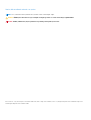 2
2
-
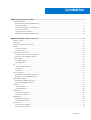 3
3
-
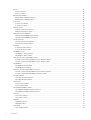 4
4
-
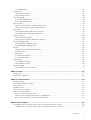 5
5
-
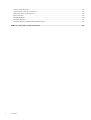 6
6
-
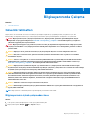 7
7
-
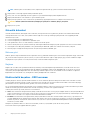 8
8
-
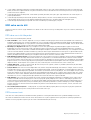 9
9
-
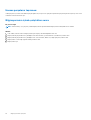 10
10
-
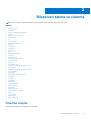 11
11
-
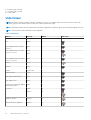 12
12
-
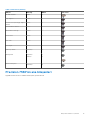 13
13
-
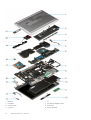 14
14
-
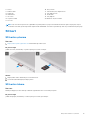 15
15
-
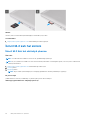 16
16
-
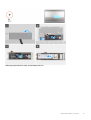 17
17
-
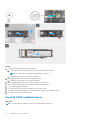 18
18
-
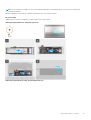 19
19
-
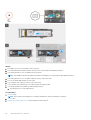 20
20
-
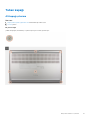 21
21
-
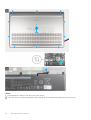 22
22
-
 23
23
-
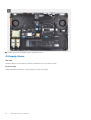 24
24
-
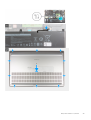 25
25
-
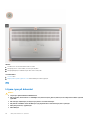 26
26
-
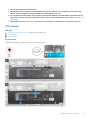 27
27
-
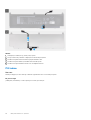 28
28
-
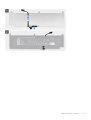 29
29
-
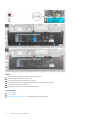 30
30
-
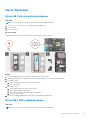 31
31
-
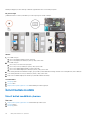 32
32
-
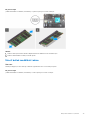 33
33
-
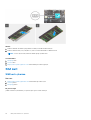 34
34
-
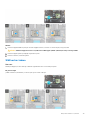 35
35
-
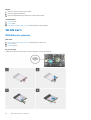 36
36
-
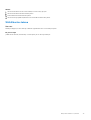 37
37
-
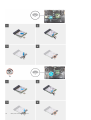 38
38
-
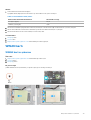 39
39
-
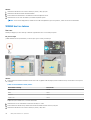 40
40
-
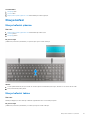 41
41
-
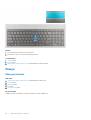 42
42
-
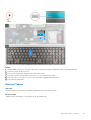 43
43
-
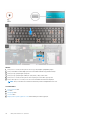 44
44
-
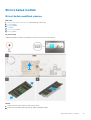 45
45
-
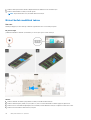 46
46
-
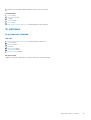 47
47
-
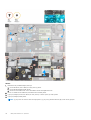 48
48
-
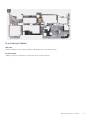 49
49
-
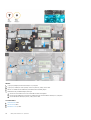 50
50
-
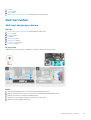 51
51
-
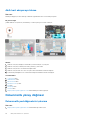 52
52
-
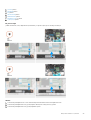 53
53
-
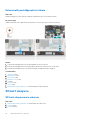 54
54
-
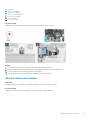 55
55
-
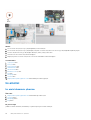 56
56
-
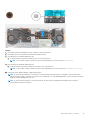 57
57
-
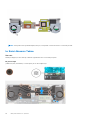 58
58
-
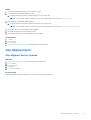 59
59
-
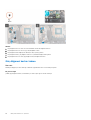 60
60
-
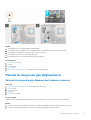 61
61
-
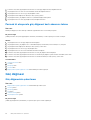 62
62
-
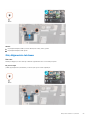 63
63
-
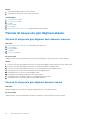 64
64
-
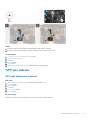 65
65
-
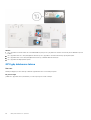 66
66
-
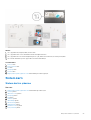 67
67
-
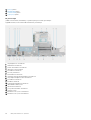 68
68
-
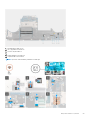 69
69
-
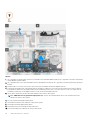 70
70
-
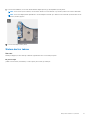 71
71
-
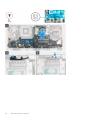 72
72
-
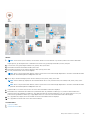 73
73
-
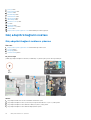 74
74
-
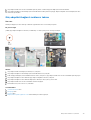 75
75
-
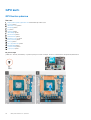 76
76
-
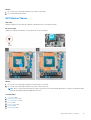 77
77
-
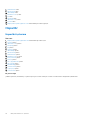 78
78
-
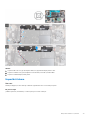 79
79
-
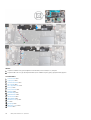 80
80
-
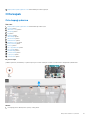 81
81
-
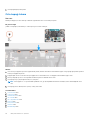 82
82
-
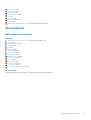 83
83
-
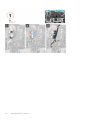 84
84
-
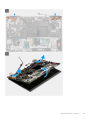 85
85
-
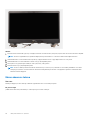 86
86
-
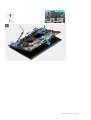 87
87
-
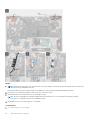 88
88
-
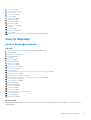 89
89
-
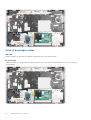 90
90
-
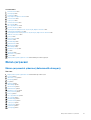 91
91
-
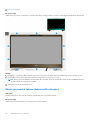 92
92
-
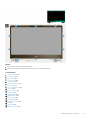 93
93
-
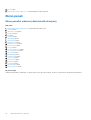 94
94
-
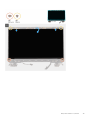 95
95
-
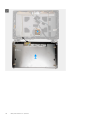 96
96
-
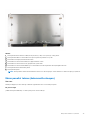 97
97
-
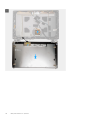 98
98
-
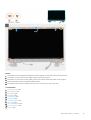 99
99
-
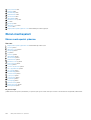 100
100
-
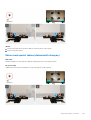 101
101
-
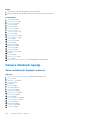 102
102
-
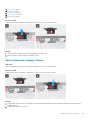 103
103
-
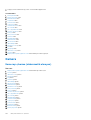 104
104
-
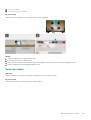 105
105
-
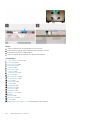 106
106
-
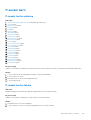 107
107
-
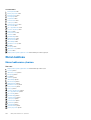 108
108
-
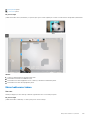 109
109
-
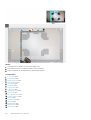 110
110
-
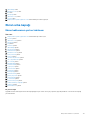 111
111
-
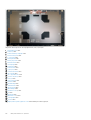 112
112
-
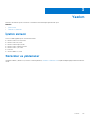 113
113
-
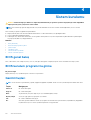 114
114
-
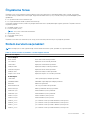 115
115
-
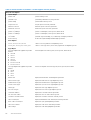 116
116
-
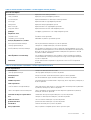 117
117
-
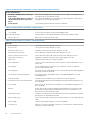 118
118
-
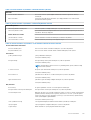 119
119
-
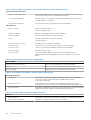 120
120
-
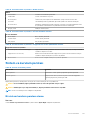 121
121
-
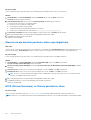 122
122
-
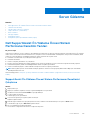 123
123
-
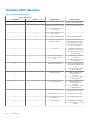 124
124
-
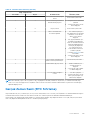 125
125
-
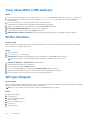 126
126
-
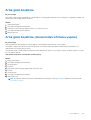 127
127
-
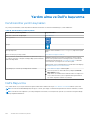 128
128
İlgili makaleler
-
Dell Latitude 5411 El kitabı
-
Dell Vostro 5459 El kitabı
-
Dell Precision 7760 El kitabı
-
Dell Latitude 5580 El kitabı
-
Dell Latitude 5490 El kitabı
-
Dell Precision 7750 El kitabı
-
Dell Precision 7550 El kitabı
-
Dell Inspiron 7500 Kullanım kılavuzu
-
Dell Inspiron 7501 Kullanım kılavuzu
-
Dell Vostro 7500 El kitabı